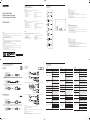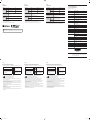QH55H QH65H
Checking the Components
Vérification des composants
Comprobación de los componentes
Reverse Side
Arrière de l'appareil
Parte posterior
Connecting and Using a Source Device
Connexion et utilisation d'un périphérique source
Conexión y uso de un dispositivo fuente
Connecting to a PC
Connexion à un PC
Conexión a un PC
Troubleshooting Guide
Guide de dépannage
Solución de problemas
|English
Issues Solutions
The screen keeps switching
on and off.
Check the cable connection between the product
and PC, and ensure the connection is secure.
No Signal is displayed on the
screen.
Check that the product is connected correctly
with a cable.
Check that the device connected to the product
is powered on.
Depending on the type of external device, the
screen may not display properly. In this case,
connect it with the HDMI Hot Plug function
turned On.
Not Optimum Mode is
displayed.
This message is displayed when a signal
from the graphics card exceeds the product’s
maximum resolution and frequency.
Refer to the Standard Signal Mode Table and
set the maximum resolution and frequency
according to the product specifications.
The images on the screen look
distorted.
Check the cable connection to the product.
The screen is not clear.
The screen is blurry.
Set the resolution and frequency to the
recommended level.
The screen appears unstable
and shaky.
Check that the resolution and frequency of the
PC and graphics card are set within a range
compatible with the product. Then, change the
screen settings if required by referring to the
Additional Information on the product menu
and the Standard Signal Mode Table.
There are shadows or ghost
images left on the screen.
There is no sound.
Check the connection of the audio cable or
adjust the volume.
Check the volume.
The volume is too low.
Adjust the volume.
If the volume is still low after turning it up to
the maximum level, adjust the volume on your
PC sound card or software program.
The remote control does not
work.
Make sure that the batteries are correctly in place (+/-).
Check if the batteries are flat.
Check for power failure.
Make sure that the power cord is connected.
Check for any special lighting or neon signs
switched on in the vicinity.
|Français
Problèmes Solutions
L’écran ne cesse de s’allumer
et s’éteindre.
Vérifiez la connexion du câble entre l’appareil et
le PC et assurez-vous qu’elle est solide.
Aucun signal s'affiche à
l'écran.
Vérifiez que l’appareil est correctement connecté
avec un câble.
Vérifiez que le périphérique connecté à l’appareil
est sous tension.
Selon le type de périphérique externe, l’écran
peut ne pas s’afficher correctement. Dans ce cas,
connectez-le avec la fonction Connexion HDMI
définie sur Activé.
Pas le mode optimal est
affiché.
Ce message est affiché lorsqu’un signal de la
carte vidéo excède la résolution et la fréquence
maximales de l’appareil.
Reportez-vous au Tableau des modes de signal
standard et réglez la résolution et la fréquence
maximales selon les spécifications de l’appareil.
Les images à l’écran
apparaissent déformées.
Vérifiez la connexion du câble à l’appareil.
L’écran n’est pas clair.
L’écran est flou.
Réglez la résolution et la fréquence au niveau
recommandé.
L’écran apparaît instable et
vacillant.
Vérifiez que la résolution et la fréquence du PC et de
la carte vidéo se trouvent dans une plage compatible
avec l’appareil. Puis modifiez les paramètres de
l’écran au besoin en vous reportant à la section
Information supplémentaire du menu de l’appareil et
au Tableau des modes de signal standard.
Des ombres et des images
fantômes persistent à l’écran.
Il n’y a pas de son.
Vérifiez la connexion du câble audio ou réglez le
volume.
Vérifiez le volume.
Le volume est trop bas.
Réglage du volume.
Si le volume est toujours bas même au niveau
maximal, réglez le volume sur la carte son de
votre PC ou de votre logiciel.
La télécommande ne
fonctionne pas.
Assurez-vous que les piles sont placées
correctement (+/-).
Vérifiez si les piles sont épuisées.
Vérifiez s’il y a une panne de courant.
Assurez-vous que le cordon d’alimentation est connecté.
Vérifiez si une éclairage spécial ou des enseignes
au néon se trouve à proximité.
|Español
Problemas Soluciones
La pantalla se enciende y se
apaga continuamente.
Compruebe la conexión del cable entre el producto
y el PC, asegúrese de que la conexión sea firme.
Sin señal se muestra en la
pantalla.
Compruebe que el producto esté conectado
correctamente con un cable.
Compruebe que el dispositivo conectado al
producto esté encendido.
Según el tipo de dispositivo externo, es posible
que la pantalla no se visualice correctamente. En
ese caso, conéctelo con la función Conex. directa
HDMI ajustada en Activado.
Modo no óptimo se muestra
en la pantalla.
Este mensaje se muestra cuando una señal
de la tarjeta gráfica supera la frecuencia y la
resolución máxima del producto.
Consulte la Tabla de los modos de señal estándar
y configure la frecuencia y la resolución máximas
en función de las especificaciones del producto.
Las imágenes de la pantalla
aparecen distorsionadas.
Compruebe la conexión del cable al producto.
La pantalla no presenta un
aspecto claro. La pantalla
está borrosa.
Establezca la resolución y la frecuencia en los
niveles recomendados.
La pantalla aparece
inestable y temblorosa.
Compruebe que la resolución y la frecuencia del PC
y la tarjeta gráfica esté establecida en un intervalo
compatible con el producto. A continuación, consulte
la información adicional en el menú del producto y la
Tabla de los modos de señal estándar para cambiar la
configuración de la pantalla si fuera necesario.
Aparecen sombras o
imágenes reflejadas a la
izquierda de la pantalla.
No hay sonido.
Compruebe la conexión del cable de audio o
ajuste el volumen.
Compruebe el volumen.
El volumen es demasiado
bajo.
Ajustar el volumen.
Si el volumen sigue siendo bajo después de
subirlo al máximo nivel, ajústelo en la tarjeta de
sonido del PC o el programa de software.
El mando a distancia no
funciona.
Compruebe que las pilas estén correctamente
colocadas (+/-).
Compruebe si las pilas están descargadas.
Compruebe si hay fallos en la alimentación.
Asegúrese de que el cable de alimentación esté conectado.
Compruebe si hay señales de neón o iluminación
especial conectada en las inmediaciones.
Connecting to MDC
Connexion à MDC
Conexión a MDC
Quick Setup Guide
Guide de démarrage rapide
Guía de configuración rápida
|English
- Recommended hours of use per day of this product is under 16 hours. If the product is used for longer than 16 hours a
day, the warranty may be void.
- The color and the appearance may differ depending on the product, and the specifications are subject to change
without prior notice to improve the performance.
- Download the user manual from the website for further details.
http://www.samsung.com/displaysolutions
|Français
- Il est recommandé d’utiliser ce produit moins de 16 heures par jour. Si la durée d’utilisation du produit dépasse 16
heures par jour, la garantie peut ne pas s’appliquer.
- La couleur et l'aspect peuvent varier selon le modèle et ses spécifications peuvent être modifiées sans préavis pour
des raisons d'amélioration de la performance.
- Téléchargez le manuel de l'utilisateur du site Web pour obtenir de plus amples détails.
|Español
- El número de horas de uso diario recomendado para este producto es de menos de 16 horas. Si se utiliza el producto
más de 16 horas al día, es posible que se anule la garantía.
- El color y el aspecto pueden variar según el producto; las especificaciones están sujetas a cambios sin previo aviso
para mejorar el rendimiento del producto.
- Descargue el manual del usuario desde el sitio web si necesita más información.
BN68-08827B-00
ꞏ Quick Setup Guide
ꞏ Regulatory guide
ꞏ Batteries (Not available in some locations)
ꞏ RS232C(IN) adapter
ꞏ Wall Mount Adapter (4 EA)
ꞏ Warranty card (Not available in some locations)
ꞏ Power cord
ꞏ Remote Control
ꞏ Cover Terminal
ꞏ HOLDER-CABLE (3 EA) (Model QH65H is only
supported.)
|English
Contact the vendor where you purchased the product if any components are missing.
Components may differ in different locations.
ꞏ Guide de démarrage rapide
ꞏ Guide de réglementation
ꞏ Piles (Non disponible dans certaines régions)
ꞏ RS232C(IN) Adaptateur
ꞏ Adaptateur pour le support mural (4 EA)
ꞏ Fiche de garantie (Non disponible dans certaines régions)
ꞏ Cordon d’alimentation
ꞏ Télécommande
ꞏ Couvercle de bornes
ꞏ GUIDE-CÂBLE (3 EA) (Seul le modèle QH65H est pris
en charge.)
|Français
Communiquez avec le fournisseur qui vous a vendu l’appareil s’il manque des composants.
Les composants peuvent varier selon les localités.
ꞏ Guía de configuración rápida
ꞏ Guía de regulaciones
ꞏ Pilas (No disponible en algunos lugares)
ꞏ Adaptador RS232C (IN)
ꞏ Adaptador de montaje mural (4 c/u)
ꞏ Tarjeta de garantía (No disponible en algunos lugares)
ꞏ Cable de alimentación
ꞏ Mando a distancia
ꞏ Tapa de terminales
ꞏ SOPORTE PARA CABLES (3 c/u) (Solo se admite el
modelo QH65H.)
|Español
Póngase en contacto con el distribuidor donde adquirió el producto si falta alguno de los componentes.
Los componentes pueden variar según las localidades.
|English
For details on how to use the MDC program, refer to Help after installing the program.
The MDC program is available on the website.
|Français
Pour obtenir des détails sur la manière d’utiliser le programme MDC, reportez-vous à l’Aide après avoir installé le
programme.
Le programme MDC est disponible sur le site Web.
|Español
Para obtener información sobre cómo usar el programa MDC, consulte la Ayuda tras instalar el programa.
El programa MDC está disponible en el sitio web.
Connecting to a Video Device
Connexion à un périphérique vidéo
Conexión a un dispositivo de vídeo
|English
1 Connects to MDC using an RS232C adapter.
2 Connects to MDC using a LAN cable.
3 Connects to a PC using a DP cable.
4 Connects to a source device using a HDMI cable or HDMI-DVI cable.
5 Connect to a USB memory device.
- The USB ports on the product accept a maximum constant current of 0.5A. If the maximum value is exceeded,
USB ports may not work.
6 Connect to a USB memory device.
- The USB ports on the product accept a maximum constant current of 1.0A. If the maximum value is exceeded,
USB ports may not work.
|Français
1 Connexion au MDC grâce à un adaptateur RS232C.
2 Se branche au contrôle multiécran à l’aide d’un câbleLAN.
3 Se connecte à un PC à l’aide d’un câble DP.
4 Se connecte à une source à l’aide d’un câble HDMI ou HDMI-DVI.
5 Connexion à un périphérique USB.
- Les ports USB du produit acceptent un courant constant maximal de 0.5 A. Si la valeur maximale est dépassée,
les portsUSB peuvent ne pas fonctionner.
6 Connexion à un périphérique USB.
- Les ports USB du produit acceptent un courant constant maximal de 1.0 A. Si la valeur maximale est dépassée,
les portsUSB peuvent ne pas fonctionner.
|Español
1 Conecta a MDC mediante un adaptador RS232C.
2 Conecta con MDC mediante un cable LAN.
3 Conecta con un PC mediante un cable DP.
4 Conecta a un dispositivo de origen mediante un cable HDMI o un cable HDMI-DVI.
5 Conecta con un dispositivo de memoria USB.
- Los puertos USB del producto pueden admitir una intensidad de corriente de 0.5 A como máximo. Si se excede
este valor máximo es posible que los puertos USB no funcionen.
6 Conecta con un dispositivo de memoria USB.
- Los puertos USB del producto pueden admitir una intensidad de corriente de 1.0 A como máximo. Si se excede
este valor máximo es posible que los puertos USB no funcionen.
HDMI 1 (ARC), HDMI 2
DP IN
DP IN
HDMI 1 (ARC), HDMI 2
HDMI 1 (ARC), HDMI 2
HDMI 1 (ARC), HDMI 2
QHH_NA_QSG_BN68-08827B-00.indd 1 2017-08-03 오후 7:02:22

Avertissement ! Consignes de sécurité importantes
(Avant toute installation de votre produit Samsung, veuillez lire les sections correspondant aux inscriptions qui figurent sur ce dernier.)
ATTENTION
RISQUE DE CHOC ÉLECTRIQUE - NE PAS OUVRIR
ATTENTION: POUR LIMITER LE RISQUE DE CHOC
ÉLECTRIQUE, NE RETIREZ PAS LE CACHE (OU LE DOS).
L'INTÉRIEUR NE CONTIENT AUCUNE PIÈCE GÉRABLE
PAR L'UTILISATEUR. CONFIEZ TOUT ENTRETIEN AU
PERSONNEL QUALIFIÉ.
Ce symbole indique la présence d'une
tension élevée à l'intérieur. Il est dangereux
d'établir un quelconque contact avec des
pièces internes de ce produit.
Ce symbole vous avertit qu'une
documentation importante relative au
fonctionnement et à la maintenance de ce
produit a été fournie avec ce dernier.
» Si votre équipement utilise un adaptateur secteur:
- Utilisez uniquement l'adaptateur secteur fourni avec votre produit par Samsung.
- N'utilisez pas le câble d'alimentation avec d'autres produits.
» N'installez pas cet équipement dans un espace confiné tel qu'un élément de type boîtier.
» Les fentes et les ouvertures ménagées dans le boîtier ainsi qu'à l’arrière et au-dessous de l'appareil assurent la
ventilation de ce dernier. Les logements et les ouvertures ne doivent jamais être obstrués et/ou recouverts.
» Évitez de placer le produit à proximité de sources de chaleur telles que les radiateurs, les arrivées d'air chaud ou tout
autre dispositif dégageant de la chaleur.
» Ne placez aucun récipient d’eau (vases, etc.) sur l’appareil car cela entraîne un risque d’incendie ou de décharge
électrique. (L'appareil ne doit pas être exposé aux gouttes ou aux éclaboussures)
» L'équipement doit être connecté à une prise secteur reliée à la terre (appareils de classe I uniquement). Ou bien, utilisez
uniquement un boîtier de connexion correctement relié à la terre (appareils de classe I uniquement).
» Pour débrancher l'appareil du secteur, la fiche doit être retirée de la prise secteur, raison pour laquelle la fiche secteur doit être
accessible à tout moment.
» Tant que cet équipement est connecté à la prise murale, il n'est pas déconnecté de la source de courant alternatif même
si vous le désactivez en appuyant sur le bouton marche/arrêt.
|Français
Warning! Important Safety Instructions
(Please read the appropriate section that corresponds to the marking on your Samsung product before attempting to install the product.)
CAUTION
RISK OF ELECTRIC SHOCK DO NOT OPEN
CAUTION: TO REDUCE THE RISK OF ELECTRIC SHOCK, DO
NOT REMOVE COVER (OR BACK). THERE ARE NO USER
SERVICEABLE PARTS INSIDE. REFER ALL SERVICING TO
QUALIFIED PERSONNEL.
This symbol indicates that high voltage is
present inside. It is dangerous to make any
kind of contact with any internal part of this
product.
This symbol alerts you that important
literature concerning operation and
maintenance has been included with this
product.
» If your equipment uses an AC adapter:
- Only use the AC adapter with your product by Samsung.
- Do not use the power cord with other products.
» Do not install this equipment in a confined space such as a case or similar.
» The slots and openings in the cabinet and in the back or bottom are provided for necessary ventilation. The slots and
openings must never be blocked or covered.
» The product should be located away from heat sources such as radiators, heat registers, or other products that produce heat.
» Do not place a water containing vessel (vases etc.) on this apparatus, as this can result in a risk of fire or electric shock.
(Apparatus shall not be exposed to dripping or splashing)
» The apparatus must be connected to an earthed MAINS socket-outlet (Class l Equipment only). Or Use only a properly
grounded plug and receptacle (Class l Equipment only).
» To disconnect the apparatus from the mains, the plug must be pulled out from the mains socket, therefore the mains
plug shall be readily operable.
» As long as this unit is connected to the AC wall outlet, it is not disconnected from the AC power source even if you turn off
this unit by POWER.
» [ USA ] State of California Proposition 65 Warning
WARNING : This product contains chemicals known to the State of California to cause cancer and birth defects or other
reproductive harm.
|English
» Si su equipo usa un adaptador de CA:
- Utilice únicamente el adaptador de CA con su producto Samsung.
- No utilice el cable de alimentación con otros productos.
» No instale este equipo en espacios cerrados, como una carcasa o similar.
» Las ranuras y aberturas existentes en la unidad y en la parte trasera o inferior se facilitan para proporcionar la ventilación
necesaria. Las ranuras y orificios de ventilación no deben estar nunca tapados ni cubiertos.
» El producto debe colocarse lejos de cualquier fuente de calor, como por ejemplo radiadores, rejillas de calefacción o
cualquier otro producto emisor de calor.
» No coloque recipientes con agua sobre este aparato (jarrones, etc.), ya que podría representar riesgo de incendio o
descarga eléctrica. (Evite que cualquier líquido gotee o salpique sobre el aparato)
» El aparato debe conectarse a una toma o enchufe PRINCIPAL con toma de tierra (Sólo equipos de Clase l). O bien usar
únicamente enchufes y cajas que dispongan de toma de tierra (Sólo equipos de Clase l).
» Para desconectar el aparato de la corriente, debe desenchufar el cable de la toma principal, por lo que el enchufe
principal debe estar siempre fácilmente accesible.
» Si la unidad está conectada a la toma de CA, no se desconecta de la fuente de alimentación CA ni siquiera si se apaga
mediante el botón de ENCENDIDO/APAGADO.
|Español
Advertencia! Instrucciones importantes de seguridad
(Lea la sección apropiada que corresponde a la marca del producto Samsung antes de intentar instalar el producto.)
PRECAUCIÓN
NO ABRIR: RIESGO DE DESCARGA ELÉCTRICA
PRECAUCIÓN: PARA REDUCIR EL RIESGO DE DESCARGA
ELÉCTRICA, NO RETIRE LA CUBIERTA (NI LA PARTE
POSTERIOR). NO HAY PIEZAS QUE SE PUEDAN REPARAR
EN EL INTERIOR. PARA CUALQUIER REPARACIÓN, ACUDA
A PERSONAL CUALIFICADO.
Este símbolo indica que dentro existe alta
tensión. Resulta peligroso tener cualquier
tipo de contacto con las partes internas de
este producto.
Este símbolo advierte de que, junto con
este producto, se incluye documentación
importante relacionada con su
funcionamiento y mantenimiento.
SOLO MÉXICO
IMPORTADO POR :
GENERAL MARIANO ESCOBEDO 476 PISO 8
COL. ANZURES, DELEGACIÓN MIGUEL HIDALGO, MÉXICO, DISTRITO FEDERAL, C.P. 11590
TEL : 01 (55) 5747-5100 / 01 800 726 7864
|English
Specifications
Model Name QH55H QH65H
Panel
Size
55 CLASS
(54.6 inches / 138.7 cm)
65 CLASS
(64.5 inches / 163.8 cm)
Display
area
1209.60 mm (H) x 680.40 mm (V)
47.6 inches (H) x 26.8 inches (V)
1428.48 mm (H) x 803.52 mm (V)
56.2 inches (H) x 31.6 inches (V)
Power Supply
AC 100 to 240 VAC (+/- 10%), 60 / 50 Hz ± 3 Hz
Refer to the label at the back of the product as the standard voltage can vary in
different countries.
Environmental
considerations
Operating
Temperature : 32 °F – 104 °F (0 °C – 40 °C)
Humidity : 10% – 80%, non-condensing
Storage
Temperature : -4 °F – 113 °F (-20 °C – 45 °C)
Humidity : 5% – 95%, non-condensing
- This is a class A product. In a domestic environment this product may cause radio interference in which case the user
may be required to take adequate measures.
- For detailed device specifications, visit the Samsung Electronics website.
(USA only)
Dispose unwanted electronics through an approved recycler.
To find the nearest recycling location, go to our website: www.samsung.com/recyclingdirect or call, (877) 278 - 0799
|Français
Spécifications
Nom du modèle QH55H QH65H
Panneau
Taille
Classe 55”
(54.6 pouces / 138.7 cm)
Classe 65”
(64.5 pouces / 163.8 cm)
Zone
d’affichage
1209.60 mm (H) x 680.40 mm (V)
47.6 pouces (H) x 26.8 pouces (V)
1428.48 mm (H) x 803.52 mm (V)
56.2 pouces (H) x 31.6 pouces (V)
Alimentation électrique
AC 100 à 240 VAC (+/- 10 %), 60 / 50 Hz ± 3 Hz
Reportez-vous à l’étiquette à l’arrière de l’appareil car la tension standard peut
varier d’un pays à l’autre.
Considérations
environnementales
Fonctionnement
Température : 32 °F – 104 °F (0 °C – 40 °C)
Humidité : 10% – 80%, sans condensation
Rangement
Température : -4 °F – 113 °F (-20 °C – 45 °C)
Humidité : 5% – 95%, sans condensation
- Cet appareil est un appareil de catégorie A. Dans un environnement domestique, il peut causer des interférences
radio-électriques. Dans ce cas, l’utilisateur peut avoir à prendre des mesures adaptées.
- Pour connaître en détail les caractéristiques de l’appareil, consultez le site Web de SamsungElectronics.
|Español
Especificaciones
Nombre del modelo QH55H QH65H
Panel
Tamaño
Clase 55
(138.7 cm / 54.6 pulgadas)
Clase 65
(163.8 cm / 64.5 pulgadas)
Área de
visualización
120.960 cm (H) x 68.040 cm (V) 142.848 cm (H) x 80.352 cm (V)
Consumo de energía (Clasificación) 180 W 230 W
Alimentación eléctrica
100 CA hasta 240 V CA (+/- 10%), 60 / 50 Hz ± 3 Hz
Consulte la etiqueta en la parte posterior del producto, ya que el voltaje
estándar puede variar entre los países.
Consideraciones
medioambientales
Funcionamiento
Temperatura: 0 °C – 40 °C (32 °F – 104 °F)
Humedad: del 10% al 80%, sin condensación
Almacenamiento
Temperatura: -20 °C – 45 °C (-4 °F – 113 °F)
Humedad: del 5% al 95%, sin condensación
- Este es un producto de clase A. En un entorno doméstico este producto puede provocar interferencias de radio, en
cuyo caso el usuario deberá tomar las medidas adecuadas.
- Para obtener especificaciones detalladas de cada dispositivo, visite el sitio web de Samsung Electronics.
Area Customer Care Center
U.S.A
1-800-SAMSUNG (726-7864)
1-844-SAM-PAYS (726-7297)
CANADA
1-800-SAMSUNG (726-7864)
1-844-SAM-PAYS (726-7297)
ARGENTINA 0800-555-SAMSUNG (7267)
BOLIVIA 800-10-7260
BRAZIL
0800-124-421 (Demais cidades e regiões)
4004-0000 (Capitais e grandes centros)
CHILE 800-SAMSUNG (726-7864)
COLOMBIA
Bogotá en el 600 12 72
Sin costo en todo el pais 01 8000 112 112
Y desde tu celular #726
COSTA RICA 00-800-1-SAMSUNG (726-7864)
DOMINICAN REPUBLIC 1-800-751-2676
ECUADOR 1-800-SAMSUNG (72-6786)
EL SALVADOR 8000-SAMSUNG (726-7864)
GUATEMALA 1-800-299-0033
HONDURAS 800-2791-9111
JAMAICA 1-800-SAMSUNG (726-7864)
MEXICO
01-800-SAMSUNG (726-7864)
Dirección: General Mariano Escobedo 476 Piso 8 Col.
Anzures Miguel Hidalgo, Ciudad de México CP 11590
NICARAGUA 001-800-5077267
PANAMA 800-0101
PARAGUAY 0800-11-SAMS (7267)
PERU
080077708 Desde teléfonos fijos ó públicos
(01)7116800 Desde teléfonos celulares
PUERTO RICO 1-800-682-3180
TRINIDAD & TOBAGO 1-800-SAMSUNG (726-7864)
URUGUAY
0800-SAMS (7267)
VENEZUELA
0-800-SAMSUNG (726-7864)
Contact SAMSUNG WORLD WIDE
Contacter SAMSUNG WORLDWIDE
Contacte con SAMSUNG WORLD WIDE
Web site: http://www.samsung.com
QHH_NA_QSG_BN68-08827B-00.indd 2 2017-08-03 오후 7:02:23
-
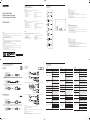 1
1
-
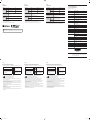 2
2
Samsung QH55H Guide de démarrage rapide
- Taper
- Guide de démarrage rapide
- Ce manuel convient également à
dans d''autres langues
- English: Samsung QH55H Quick start guide
- español: Samsung QH55H Guía de inicio rápido
Documents connexes
-
Samsung QH55H Guide de démarrage rapide
-
Samsung QM49H Guide de démarrage rapide
-
Samsung QM65F Guide de démarrage rapide
-
Samsung QH55H Guide de démarrage rapide
-
Samsung QM65N Guide d'installation rapide
-
Samsung QB43N Guide d'installation rapide
-
Samsung QB55R Guide d'installation rapide
-
Samsung QM43R Guide d'installation rapide
-
Samsung QB65R Guide d'installation rapide
-
Samsung QH65R Guide de démarrage rapide